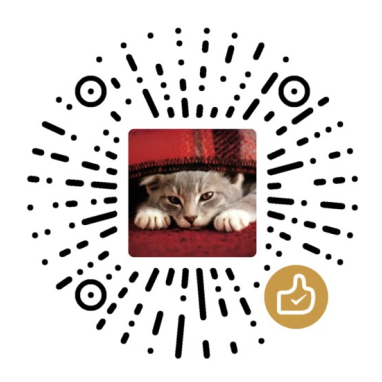硬盘
未读
1TB的硬盘只有931GB,为什么电脑显示的硬盘容量比标的少?
1TB硬盘,插到电脑上后却惊讶地发现可用空间只有931GB?难道遭遇了奸商?还是硬盘质量有问题?其实这是计算机行业一个存在了几十年的“公开秘密”,是行业标准和计算方式的差异 一、核心原因:进制计算的方式不同 硬盘容量“缩水”的首要元凶,是制造商和操作系统对容量的不同定义。简单说,硬盘厂商用十进制(d
显示器
未读
AOC Q27G10SE显示器超频设置
AOC Q27G10SE 显示器支持 320Hz 刷新率,若无法启用该功能,可尝试以下解决方法: 检查硬件兼容性 显卡驱动:确保显卡驱动为最新版本,可通过品牌官网下载安装。 连接线:使用 HDMI 2.0 或以上版本线材(支持高刷新率),或优先使用 DP 接口。 系统设置调整 通过系统
内存插错插槽各种主板的提示
四条内存插槽的主板上安装内存,需遵循“优先插二四槽”的意思是插在从处理器侧开始往外数的第2、4内存槽上,这样内存的残线最少且每个通道上都有内存,构成双通道。先插二四槽能够支持内存的频率更高,可以提高内存运行稳定性。 内存插槽安装建议: 有4条内存插槽的主板,建议使用同品牌、同频率、同容量内存,内存插
显卡
未读
开机时出现英文提示:PLEASE POWER DOWN AND CONNECT THE PCIe POWER CABLE(S) FOR THIS GRAPHICS CARD
“Please Power Down and Conunect the PCIe Power Cable(s) for This Graphics Card”是什么意思?简单翻译一下就是,显卡供电不足,显卡没有插入独立供电电源线。 通常很多显卡需要额外的独立供电,通过PCIe 电源线连接到电源。如果
系统
未读
如何开启Windows系统隐藏的卓越性能模式
什么是卓越性能模式?卓越性能模式是微软为了更好的让硬件和系统结合达到高性能状态而推出的一种电源计划,如果你喜欢玩游戏,或者喜欢超频,又或者是一些特殊的高性能使用场景,那么这个模式可以帮助我们将CPU一直保持鸡血状态。 如何开启这个鸡血模式?卓越性能模式对于非企业版和工作站系统通常默认是隐藏的,但是我
散热器
未读
先马散热器产品质保服务
主板
未读
什么是 Resizable BAR,如何启用它?
Resizable BAR 是一项标准化的PCI Express接口技术,可在许多最新的CPU和主板平台中看见其身影。当您在游览游戏世界时,GPU 显存(VRAM)借助许多小型CPU到GPU的传输,不断传输着这个世界的纹理、着色器和几何形状。 由于现代游戏资源日益扩大,这导致了大量传输的存在。在Re
软件
未读
Windows11虚拟内存设置教程
虚拟内存是计算机硬盘上的一部分空间,被用作扩展物理内存的一种手段,因此通过正确配置虚拟内存,可以提高系统的响应速度和运行效率,下面是设置虚拟内存的教程 1、在电脑中,打开开始菜单,点击设置。 2、选择左边“系统”的选项,然后找到“系统信息”点进去